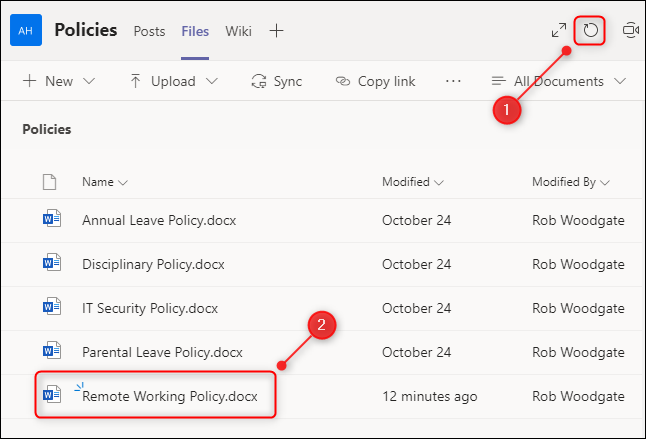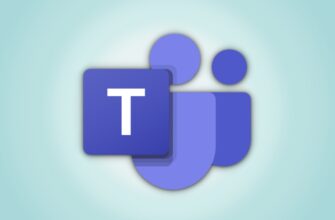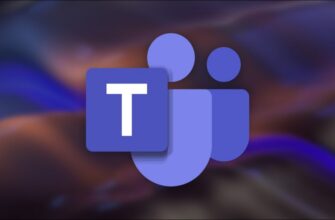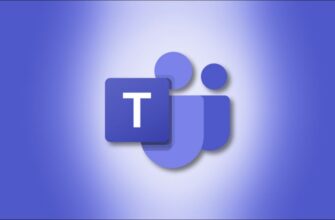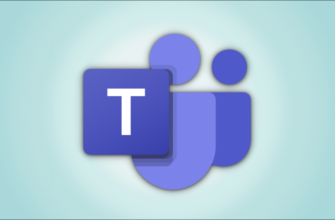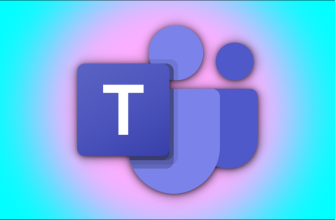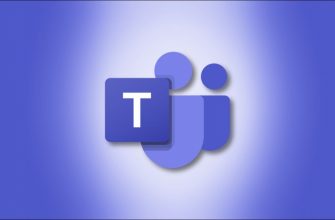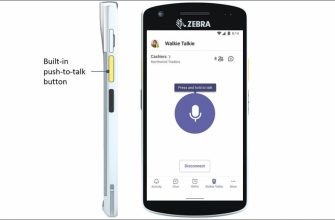Команды отлично подходят для хранения файлов, обмена ими и совместной работы над ними. Чего ему не хватает, так это корзины, поэтому, если вы случайно удалите файл, как его вернуть? Вот как можно восстановить удаленные файлы из Microsoft Teams.
Каждый раз, когда вы создаете новую команду в Microsoft Teams, за кулисами настраивается сайт SharePoint. Каждый канал получает свою собственную папку в разделе “Документы” библиотеку этого сайта SharePoint. Если файл был удален из Teams, его можно восстановить на этом сайте SharePoint.
Чтобы получить доступ к сайту SharePoint, откройте “Файлы” ; вкладку в приложении Microsoft Teams и нажмите “Открыть в SharePoint” В зависимости от размера экрана вам может потребоваться щелкнуть значок меню с тремя точками, чтобы получить доступ к параметру.
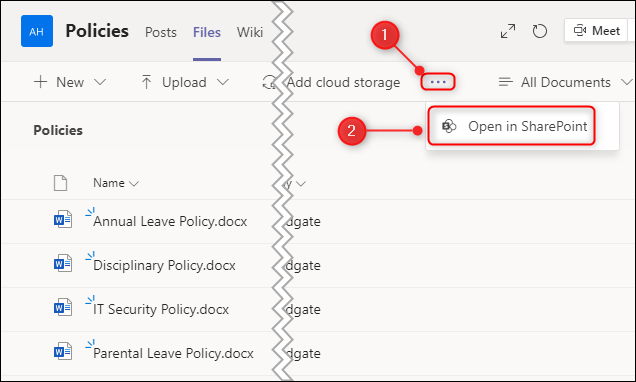
При этом откроется сайт SharePoint, прикрепленный к команде (возможно, вам потребуется сначала войти в SharePoint, используя данные своей учетной записи Microsoft). Чтобы просмотреть все файлы, которые были удалены из команды, нажмите “Корзина”
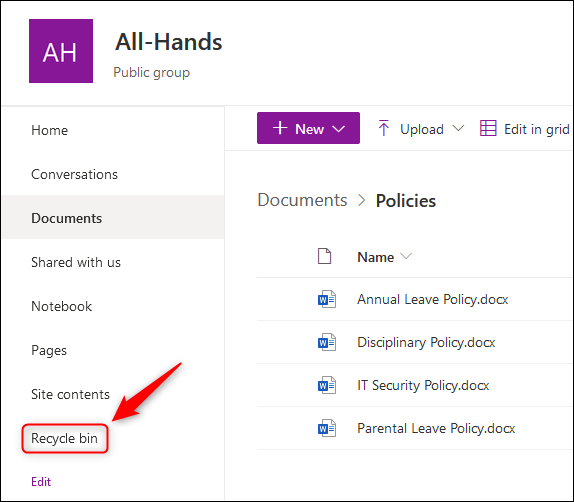
Выберите файл, который хотите восстановить, нажав кружок рядом с ним, затем выберите “Восстановить” кнопку.
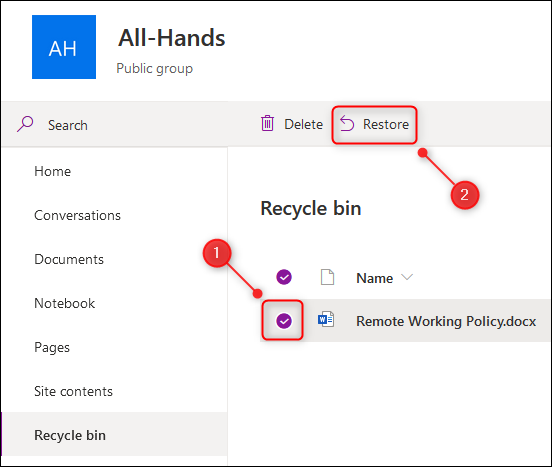
Теперь нажмите “Документы” и папку, соответствующую каналу, в котором находился файл (в данном случае файл находился в канале “Policies” в Teams).
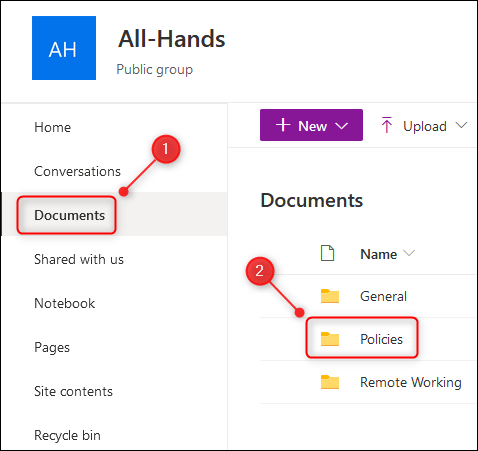
Восстановленный файл снова будет в папке.
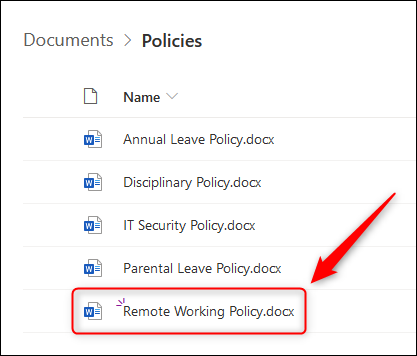
Вернитесь в приложение Microsoft Teams и щелкните значок обновления в разделе “Файлы” вкладку, чтобы увидеть восстановленный файл.